Nužudyk visas neatsakomas užduotis sistemoje „Windows 10“.
„Windows 10“ galite vienu metu nužudyti visas nereaguojančias užduotis. Yra speciali komanda, kuri leis tai padaryti. Šiame straipsnyje pamatysime, kaip tai galima padaryti. Be to, sukursime nuorodą, kad greitai uždarytume pakabintas užduotis.
Skelbimas
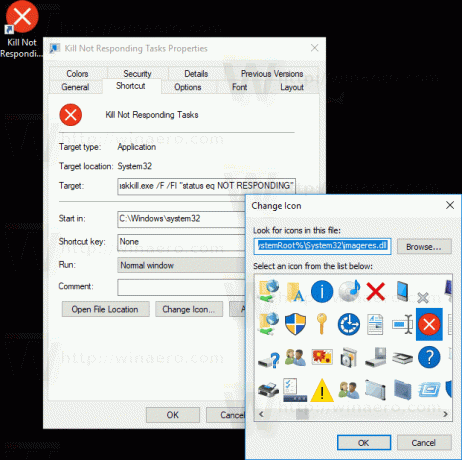 „Windows 10“ ir ankstesnėse „Windows“ versijose yra a Taskkill konsolės komanda, leidžianti nutraukti procesą arba procesų grupę. Jis palaiko daugybę komandinės eilutės argumentų, kurie gali būti naudojami kai kurioms programoms užbaigti.
„Windows 10“ ir ankstesnėse „Windows“ versijose yra a Taskkill konsolės komanda, leidžianti nutraukti procesą arba procesų grupę. Jis palaiko daugybę komandinės eilutės argumentų, kurie gali būti naudojami kai kurioms programoms užbaigti.Pavyzdžiui, galite nužudyti explorer.exe procesą norėdami jį paleisti iš naujo su tokia komanda:
taskkill.exe /im explorer.exe /f
/IM jungiklis nurodo proceso, kurį reikia nutraukti, vaizdo pavadinimą. Jis taip pat palaiko pakaitos simbolį „*“, kad būtų nurodytos visos užduotys ir dalis vaizdo pavadinimo.
Jungiklis /F priverstinai nutrauks procesą (-us).
Aukščiau pateiktame pavyzdyje galite suprasti, kaip galima naudoti Taskkill.exe įrankį. Dabar pažiūrėkime, kaip išnaikinti visas nereaguojančias užduotis.
Norėdami užmušti visas nereaguojančias užduotis sistemoje „Windows 10“., naudokite šią taskkill.exe sintaksę:
Taskkill.exe /F /FI "status eq NOT RESPONDING"
Naujas jungiklis /FI taiko specialų filtrą, kad pasirinktų užduočių rinkinį. Jis taip pat palaiko pakaitos simbolį „*“, pavyzdžiui: vaizdo pavadinimas eq acme*.
Aukščiau pateiktame pavyzdyje būsenos filtras nurodo komandą Taskill rasti visas nereaguojančias užduotis. /F jungiklis nurodo, kad visos užkabintos užduotys turi būti nutrauktos.
Palaikomi filtrai yra tokie:
| Filtro pavadinimas | Galiojantys operatoriai | Galiojanti vertė (-ės) |
|---|---|---|
| STATUSAS | ekv, ne | BĖGANTIS | NEATSAKO | NEŽINOMA |
| IMAGENAME | ekv, ne | Vaizdo pavadinimas |
| PID | eq, ne, gt, lt, ge, le | PID reikšmė |
| SESIJA | eq, ne, gt, lt, ge, le | Sesijos numeris. |
| CPUTIME | eq, ne, gt, lt, ge, le | CPU laikas formatu hh: mm: ss. hh – valandos, mm – minutės, ss – sekundės |
| ATSIŽINIMAS | eq, ne, gt, lt, ge, le | Atminties naudojimas KB |
| VARTOTOJO VARDAS | ekv, ne | Vartotojo vardas [domain\]vartotojo formatu |
| MODULIAI | ekv, ne | DLL pavadinimas |
| PASLAUGOS | ekv, ne | Paslaugos pavadinimas |
| WINDOWTITLE | ekv, ne | Lango pavadinimas |
Norėdami sutaupyti laiko, galite sukurti nuorodą, kad greitai užbaigtumėte užduotis.
Sukurkite nuorodą, kad pašalintumėte visas nereaguojančias užduotis sistemoje „Windows 10“.
Dešiniuoju pelės mygtuku spustelėkite tuščią vietą darbalaukyje ir pasirinkite Naujas – spartusis klavišas.
Spartaus klavišo taikinyje nurodykite šią komandą:
Taskkill.exe /F /FI "status eq NOT RESPONDING"
Žiūrėkite ekrano kopiją: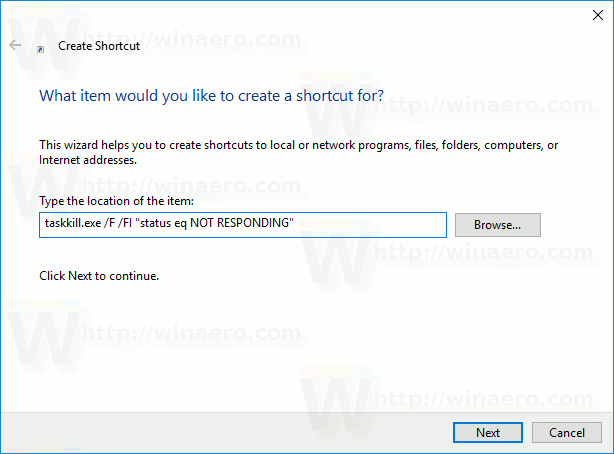
Pavadinkite nuorodą kaip norite ir nustatykite norimą piktogramą.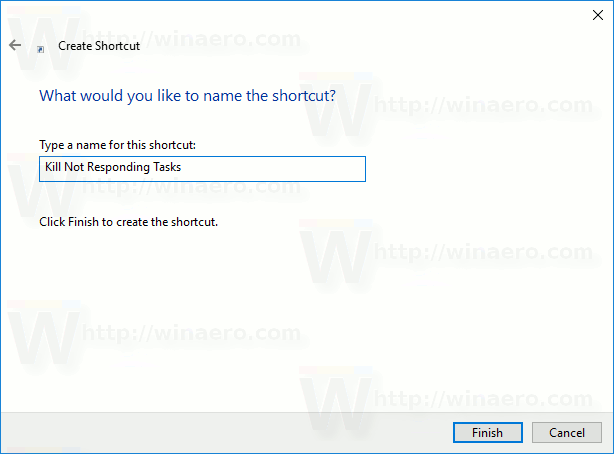

Dabar galite jį spustelėti dešiniuoju pelės mygtuku ir prisegti prie užduočių juostos, kad galėtumėte greičiau pasiekti.
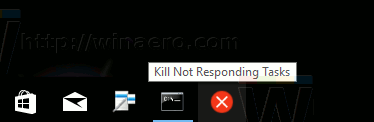
Taip pat sukurtam failo spartiesiems klavišams galite priskirti visuotinį spartųjį klaviatūros klavišą, kad galėtumėte uždaryti visas nereaguojančias užduotis paspausdami tą spartųjį klavišą. Žingsnis po žingsnio instrukcijas rasite šiame straipsnyje:
Priskirkite visuotinius sparčiuosius klavišus, kad paleistumėte bet kurią programą sistemoje „Windows 10“.
Arba galite integruoti galimybę užmušti nereaguojančias užduotis su darbalaukio kontekstiniu meniu. Štai kaip.
„Windows 10“ pridėkite kontekstinį meniu „Kill All Not Respond Tasks“.
Norėdami įtraukti „Windows 10“ kontekstinį meniu „žudyti visas nereaguojančias užduotis“, turite pritaikyti šį registro patobulinimą:
„Windows“ registro rengyklės versija 5.00 [HKEY_CLASSES_ROOT\DesktopBackground\Shell\KillNotResponding] "icon"="taskmgr.exe,-30651" "MUIverb"="Nužudyti nereaguojančias užduotis" "Position"="Top" [HKEY_CLASSES_ROOT\DesktopBackground\Shell\KillNotResponding\command] @="cmd.exe /K taskkill.exe /F /FI \"būsenos lygis NEATSAKO\""
Įklijuokite aukščiau esantį tekstą į Notepad.
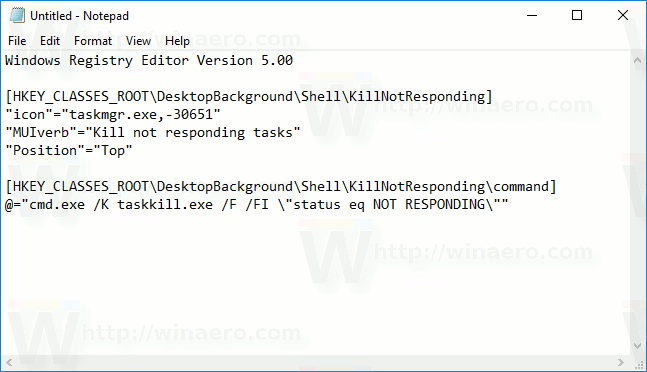
Tada paspauskite Ctrl + S arba meniu Failas paleiskite elementą Failas - Išsaugoti. Tai atvers dialogo langą Įrašyti. Ten įveskite arba nukopijuokite ir įklijuokite pavadinimą „Kill.reg“, įskaitant kabutes.
Dvigubos kabutės yra svarbios siekiant užtikrinti, kad failas gaus plėtinį „*.reg“, o ne *.reg.txt. Failą galite išsaugoti bet kurioje norimoje vietoje, pavyzdžiui, galite įdėti jį į darbalaukio aplanką.
Dukart spustelėkite sukurtą failą, patvirtinkite importo operaciją ir viskas!
Kad sutaupytumėte jūsų laiką, sukūriau paruoštus naudoti registro failus. Juos galite parsisiųsti čia:
Atsisiųsti registro failus
Anuliavimo koregavimas įtrauktas.
Galite sutaupyti savo laiko ir naudoti Winaero Tweaker. Jis pateikiamas su šia funkcija:

Ją galite parsisiųsti čia: Atsisiųskite Winaero Tweaker.

